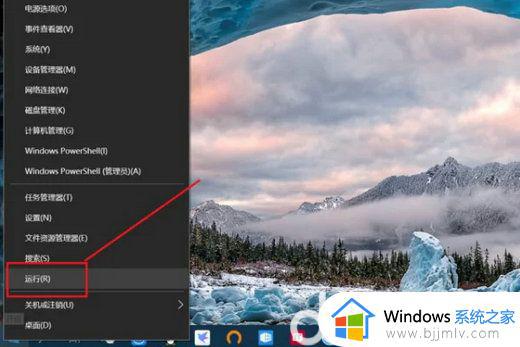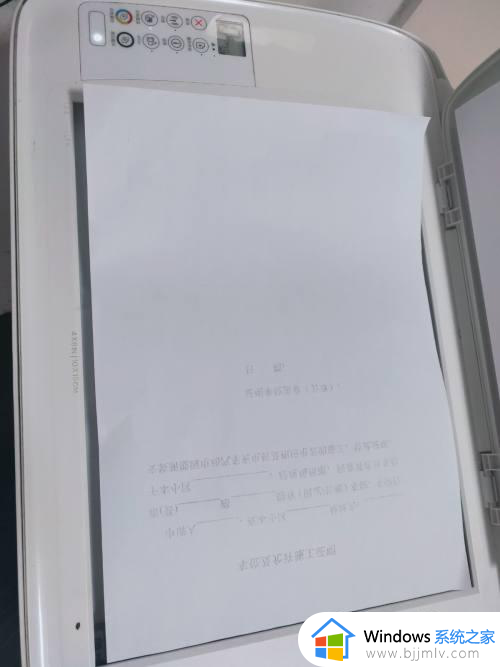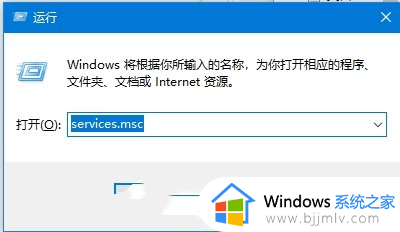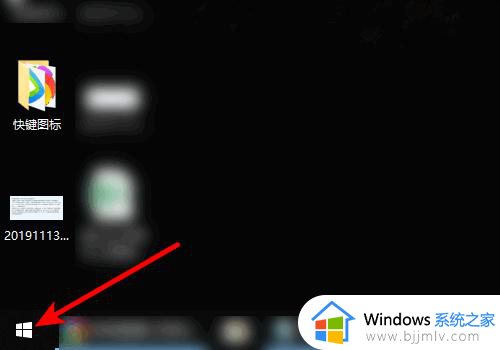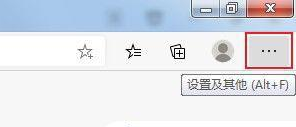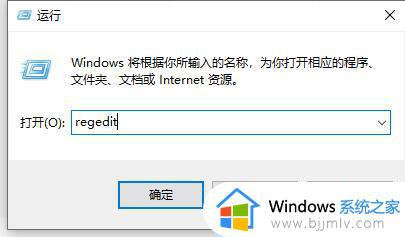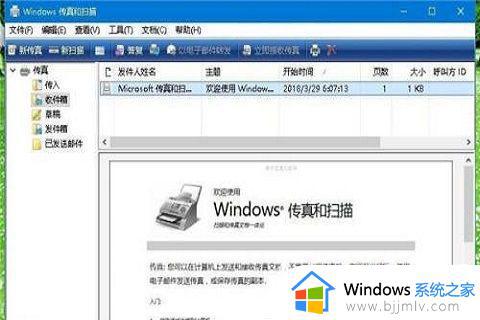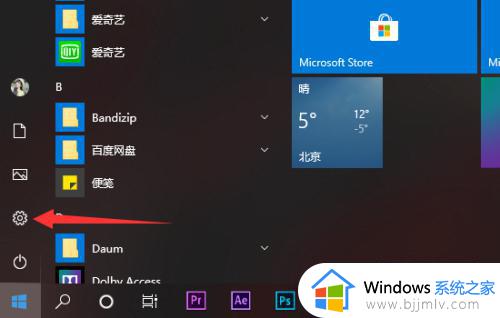win10系统如何扫描文件到电脑 win10系统怎样扫描文件到电脑里
更新时间:2024-07-05 11:47:05作者:runxin
在使用win10电脑办公的时候,偶尔需要用到扫描功能来将纸质文件扫描到电脑上来显示,而win10电脑外接的打印机设备大部分都自带有扫描功能,可是有些用户还不懂得扫描的设置,对此win10系统如何扫描文件到电脑呢?这里小编就来教大家win10系统怎样扫描文件到电脑里相关内容。
具体方法如下:
1、打开windows电脑,在桌面找到并点击【控制面板】,再点击【查看设备和打印机】。
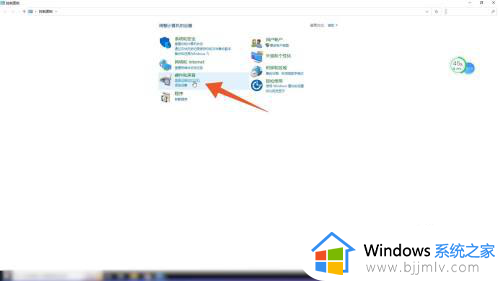
2、页面切换之后,找到打印机并单击右键,从弹窗里点击【开始扫描】。
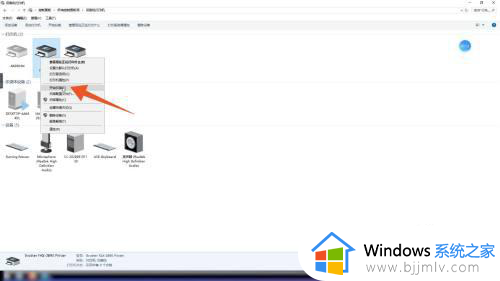
3、待出现扫描弹窗之后,点击页面之中的【扫描】即可扫描文件。
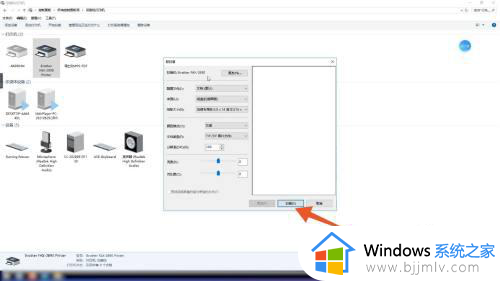
以上就给大家带来的win10系统怎样扫描文件到电脑里相关内容了,如果你也有相同需要的话,可以按照上面的方法来操作就可以了,希望本文能够对大家有所帮助。